LINEで特定の人のトークを一番上に固定する方法
※本ページはプロモーションが含まれています

LINEで、いろいろな人とやりとりしていると、大事な人とのトークが下に行ってしまいます。
LINE6.4.0から、特定の人をピンでとめてトーク一覧画面の1番上に表示させることができるようになりましたので、その方法を紹介します。
※ここで紹介する方法はLINEが6.4.0以上である必要があります。この機能使うには最新のバージョンにバージョンアップしてください。
トークを固定
LINEを開き、画面下の吹き出しをタップしてトーク一覧画面を開き、固定したい人の投稿を右にスワイプ。
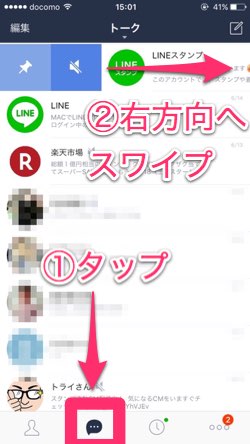
表示されたピンマークをタップして固定完了。
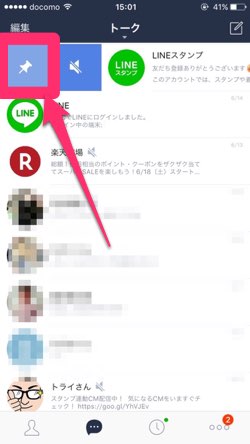
固定された人のアイコンの右下には、青色のピンマークが表示されます。
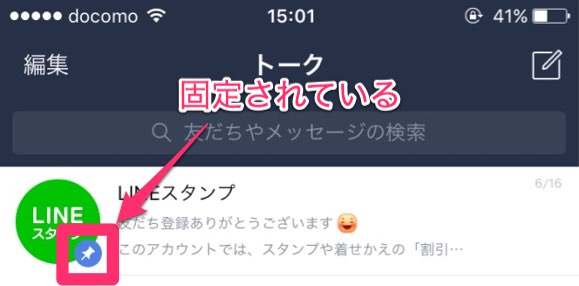
複数設定した場合
このピンマークは、1つだけでなく複数の人につけることが出来ます。
その場合、ピンマークを付けた人の中で最新のトークがある人が1番上に表示されます。
固定された人以外からのトークは、最新のトークがあってもピンマークをつけた人より下に表示されます。
おまけ
ピンマークをつける時に右側にサウンドマークがあります。
これはタップすると、その人からの通知のオンオフを設定することができます。
以前はトーク画面を開かないと設定できなかったのですが、6.4.0から追加されました。
トークを左にスワイプするとメッセージを開かずに既読状態にすることもできます。
関連:「LINEでメッセージを開かずに既読にする方法 | 経験知」
おわりに
トーク一覧画面の固定機能が追加されたことによって、特定の人のトークが埋もれるということがなくなりました。
地味な機能ですが、LINEのヘビーユーザにとっては嬉しい機能ではないでしょうか。
続きの記事 → LINEをパソコンやMacで使う方法
基本的な使い方から便利な使い方
- LINEでGmailやTwitterと連携し、受信や返信を行う方法
- PC版のLINEでスタンプを削除したり並べ替えたりする方法について
- iPhoneでLINEスタンプをプレゼントする方法
- 今読んだ記事 → LINEで特定の人のトークを一番上に固定する方法
- LINEをパソコンやMacで使う方法
- LINEにメールアドレスを登録しアカウントを作成する方法
- LINEの着信音や通知音を変える方法
- LINEのメッセージの暗号化を強化して盗み見られないようにする方法
- LINEで既に登録されている友だちを検索する方法
- LINE STOREを利用するためのアカウントを作成する方法
- iPad版のLINEアプリが出たけど、トーク画面が…
- LINEで文字が大きくなるデコ文字!表示方法や非表示にする方法を紹介
